导语: 关于我们电脑上的大容量储存控制器,大家应该了解并不多吧,毕竟现在电脑才刚刚普及起来,而且这种故障情况大多出现在我们以前的那些老旧型号电脑中,现在的电脑由于技术的进步,和电脑系统稳定性的提高已经很难出现这种故障了。但也并不是说没有,而想要解决这种问题,就必须要安装大容量储存控制器驱动,今天小编就来为大家介绍一下大容量储存控制器驱动安装的步骤吧。
 (相关资料图)
(相关资料图)
先说一下说明什么是大容量储存设备 吧,我们电脑中的大容量储存设备,顾名思义就是我们的电脑硬盘内存,如果说我们打开电脑出现一个窗口提示说“大容量储存控制器驱动未安装”,那么也就说明,我们的电脑硬盘没有被识别,我们也就无法打开文件管理。给我们的操作带来麻烦。
下面是小编为大家整理的大容量储存控制器的安装步骤。
第一步:根据您电脑品牌打开相应的品牌官方网站,如:hp电脑的话就在浏览器的网址输入框里输入“www.hp.com”,点击回车即可。
第二步:在打开的相应电脑官方网站中找到“驱动和软件下载”选项,点击进入,然后在搜索框中输入我们电脑的型号(如:lenovo G510),点击回车进行搜索,然后选择我们电脑所安装的操作系统,比如我们使用的是win7系统就选择win7,xp就选择xp。
第三步:系统选择完成之后,我们在打开的driver驱动器列表中找到“读卡器驱动”然后点击,然后在新出现的页面中找到大容量储存控制器,然后在下载页面点击下载即可,然后在弹出的对话框中点击保存到指定路径。
第四步:打开我们所下载的安装文件,点击next,出现安装页面,然后点击我接受安装许可协议,并且将驱动程序指定存放在c盘的系统文件夹内。然后根据提示操作,直至最后完成。这样我们的的问题就解决了。
总结: 以上就是小编为大家整理介绍的大容量存储控制器驱动安装步骤了,怎么样大家是不是已经学会了呢,有需要的朋友要记得加收藏喔,希望小编的文章可以帮到大家。
关键词: 大容量存储
 首页
首页











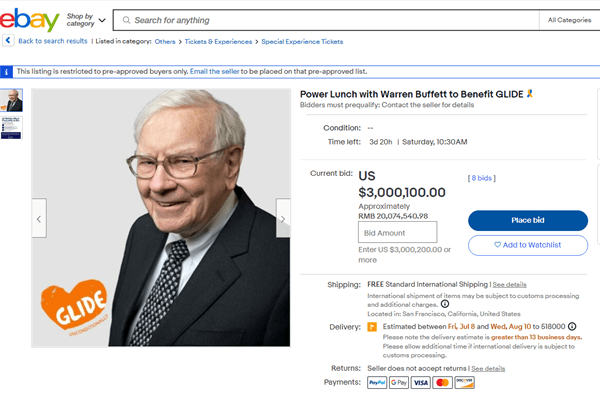


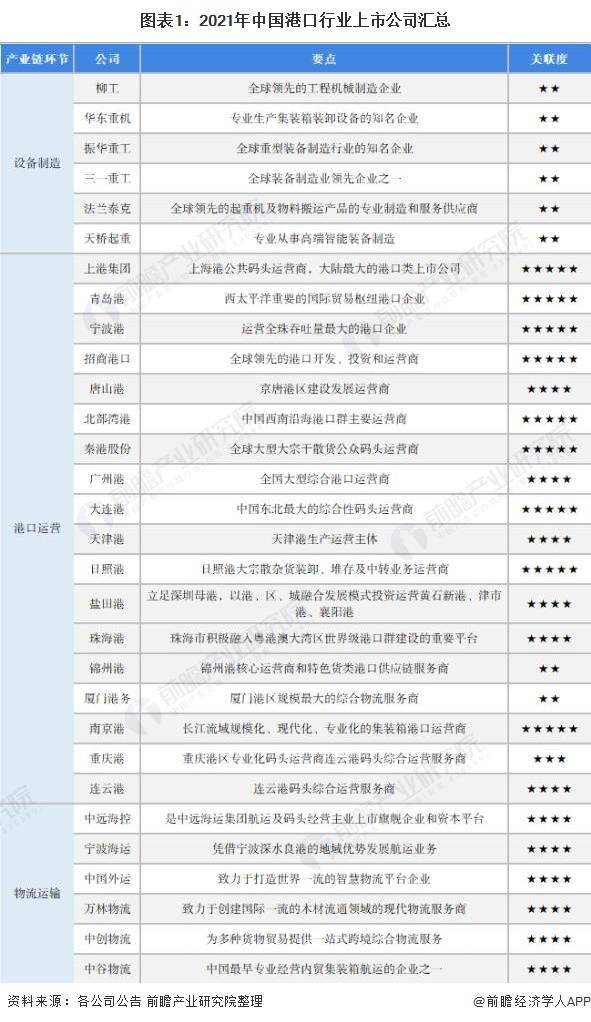
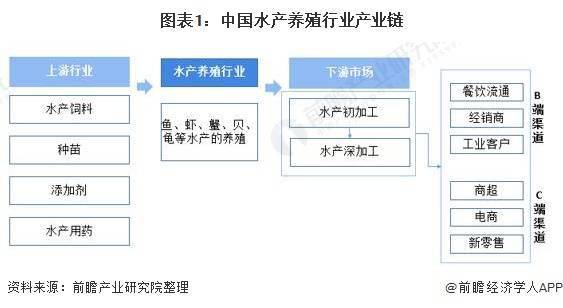
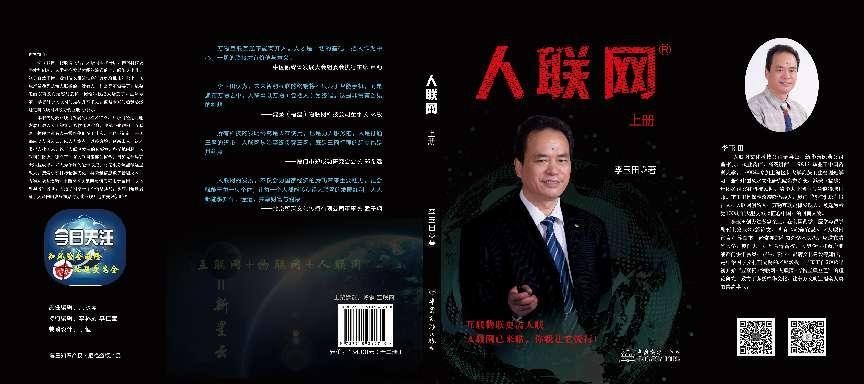
 营业执照公示信息
营业执照公示信息